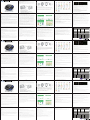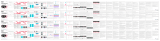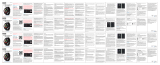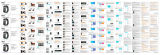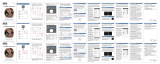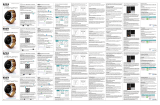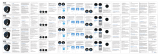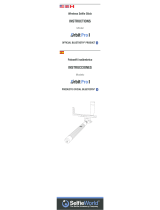Imperii Electronics imperii Hexa GPSports SmartWatch Manual de usuario
- Categoría
- Smartphones
- Tipo
- Manual de usuario

SERVICIO TÉCNICO
TECHNICAL SERVICE
TE.03.0115.01 ES.pdf
TE.03.0115.01 FR.pdf
TE.03.0115.01 EN.pdf
SmartWatch Hexa GPSports
TE.03.0115.01
TE.03.0115.01
Manual de Usuario
1. Notas
1.1 La empresa se reserva el derecho a modicar el contenido de este manual sin
ninguna noticación previa. Es normal que algunas funciones puedan variar en
determinadas versiones de software.
1.2 Cargue este producto más de 2 horas antes de usarlo.
1.3 Contraseña de seguridad de este producto.
La contraseña de seguridad de este producto puede impedir que otra gente use su
producto sin autorización. La contraseña original de este producto es 1122. Para
asegurar la seguridad de su información personal, modique la contraseña original y
recuérdela de forma exacta.
1.4 Deberá abrir la cubierta de la batería para poner la tarjeta SIM (los tornillos y los
desatornilladores correspondientes están incluidos en el pack).
2. Descripción del producto
2.1. Introducción básica
2.2 Funcionamiento de este producto
1. Presione el botón de menú para entrar en el menú de la función principal,
deslícese a la izquierda y a la derecha para arrastrar, cambiar y mover el menú,
arrastre a la derecha para volver a la página del menú anterior. La distancia de
arrastre debería sobrepasar la mitad de la pantalla de visualización, si la
distancia de arrastre es demasiado corta, se puede confundir con un clic.
2.3Ajustes de la esfera del reloj
Dibujos de los efectos de la esfera del reloj y sus métodos de
conguración:
Método 1: Encienda y mantenga pulsada la pantalla (el área de no función) en
la pantalla inactiva y a continuación puede acceder a la interfaz del tipo de reloj
eligiendo la interfaz para que pueda cambiar los efectos de presentación de la
pantalla del reloj arrastrando a la izquierda y a la derecha de acuerdo con sus
propias necesidades.
Método 2: Entre en las opciones de función como “tipos de menú del reloj” y a
continuación podrá seleccionar su esfera del reloj favorita.
2.4 Ajustes de temas
Entre en el menú principal de los temas, puede acceder a la interfaz del tema
seleccionado y puede seleccionar sus efectos de tema favoritos de acuerdo con
sus propias necesidades.
3. Uso rápido de este producto
3.1 Descarga del software sincronizado
Método 1. Abra el menú del reloj y entre en los contenidos del código QR.
Escanee el código QR en la pantalla del reloj con el software que tiene la
función de escanear el código de 2 dimensiones en el reloj, a continuación
puede entrar en la descarga de la interfaz del software sincronizado.
Método 2. Introduzca la siguiente web
http://oudmon.com/static/kingwear.html
Puede descargar el software relevante de acuerdo con el propio tipo de teléfono.
Después de descargarlo, el programa de la aplicación se deberá instalar de forma normal
de acuerdo con las indicaciones del teléfono.
Nota:
1. Durante su uso, este programa solo se emplea para la sincronización entre el reloj y el
teléfono móvil, y no se consumirá tráco de red del teléfono.
2. Dado que el tráco de red se consume durante el proceso de descarga del programa,
se recomienda que la descarga se haga a través del wi.
3. Si ha descargado el software pertinente desde otros canales, compruebe la versión del
software y use la última versión del software sincronizado para asegurar el uso normal de
sus funciones. Por favor, actualice el software sincronizado si la versión del software está
actualizado.
3.2 Instalación y uso del software sincronizado
Instalación de la aplicación de software:
Cuando la descarga haya terminado, entrará en el modo de instalación de forma
automática y le recordará si se ha hecho la instalación. Si no hay ninguna indicación para
la instalación, puede descargar el documento de la APP en el teléfono para hacer clic en
la instalación. El proceso de instalación llevará a cabo la instalación del software de
acuerdo con el software normal de instalación.
Notas:
1. Algunos teléfonos smartphone Android puede que le indiquen que la instalación falla,
por favor, cierre “fuentes desconocidas” en “seguridad y privacidad” en los ajustes del
teléfono y a continuación será capaz de instalarlo normalmente.
2. Asegúrese de que la operación de la APP está en segundo plano durante el transcurso
de uso. Cuando usa el limpiador en segundo plano o cierre el software de la aplicación en
segundo plano, no cierre el servicio de información del Bluetooth. Si cierra el servicio de
información del Bluetooth, la función de transmisión sincronizada entre el reloj y el
teléfono se verá afectada.
3. Asegúrese de que el Bluetooth del teléfono está activado.
4. Abra en el teléfono: ajustes – funciones auxiliares – servicios y elija “Encender”.
3.3 Conexión y funciones sincronizadas del Bluetooth
3.3.1 Conectar el reloj desde el teléfono
Entre en los ajustes del teléfono – ajustes del Bluetooth – abrir Bluetooth. Haga
clic en el instrumento de búsqueda y haga clic en selección y conexión cuando se
encuentre el dispositivo del reloj inteligente en el teléfono. A continuación, elija
también “Sí” en el reloj y la conexión se habrá realizado con éxito. (Nota: se
debería conrmar si se puede buscar el dispositivo). Cuando hay una búsqueda
de “Directorio”, haga clic en “OK” y es aconsejable elegir “No recordar la próxima
vez” en ese instante para facilitar la sincronización del directorio cuando se
conecte la próxima vez sin recordárselo de nuevo.
Nota: Abra el software sincronizado en la función auxiliar del teléfono con el
software sincronizado instalado. El teléfono mostrará el aviso de conexión del
Bluetooth en 2-5 segundos después de la conexión. El reloj notica que se
sincroniza con la fecha y la hora del equipo remoto. Haga clic en Sí, y después la
hora del teléfono se sincronizará de forma automática. Esto indica que la función
de sincronización está habilitada. Cuando su teléfono tiene un nuevo mensaje y
un aviso de teléfono, estará sincronizado con el reloj inteligente de forma
inmediata.
3.3.2 Conectar el móvil desde el reloj inteligente
Seleccione “menú – Bluetooth – abrir Bluetooth” en el reloj inteligente y a
continuación haga clic en “buscar dispositivo Bluetooth” desde el menú “Mi
conguración” para encontrar su teléfono (ej. Sumsung9500)-- elija “conectar”; los
siguientes pasos son los mismos que en 3.3.1;
Nota: En ese momento, el Bluetooth del teléfono debería estar abierto y tener
permiso para buscar los dispositivos Bluetooth de alrededor.
3.3.3. Posición GPS
1. Conecte el Bluetooth con el método 3.3.1 o 3.3.2, se tiene que instalar la tarjeta
SIM, seleccione desde el reloj “Menú – conguración GPS – On”, seleccione el
tiempo de carga y haga clic en “Conrmar” para abrir el GPS.
2. Abra la aplicación desde el teléfono, haga clic en “Centro personal” para entrar en la
interfaz de su información personal (visible en el dibujo 2.2), y a continuación haga clic
en “Vincular información” para hacer que el reloj se conecte (visible en el dibujo.2.2)
Dibujo 2.1 Dibujo 2.2
2. Vuelva a la página principal, haga clic en la posición del GPS como en el dibujo
3.1, y a continuación puede comprobar la información de la posición (visible en el
dibujo 3.2). (Si no lo visualiza, puede hacer clic en el icono Refrescar en la esquina
superior derecha).
Dibujo 3.1 Dibujo 3.2
3.4 Descripción del menú de funciones
Marcar: un solo clic en la tecla de marcar para entrar en la interfaz de marcado.
Hay varias formas de marcar una llamada de voz: marcar directamente, marcar contactos y
marcar por Bluetooth.
Marcar directamente: Introduzca el número de teléfono directamente que quiera llamar, y
a continuación pulse la tecla marcar para marcar.
Marcar contactos: Cambia de la interfaz de marcado a la interfaz de contacto, elija el
número de teléfono que quiere marcar y presione el icono de marcado.
Marcar por Bluetooth: cuando está conectado con el teléfono, para elegir marcar por
Bluetooth en la interfaz de marcado, haga clic en los contactos Bluetooth para marcar.
SMS: Lleva a cabo operaciones relevantes en los SMS del teléfono o en la información del
teléfono.
1. Ver, borrar y editar los SMS locales.
2. Conecte el teléfono con el Bluetooth, sincronice el contenido del SMS en él, y responda,
reenvíe y marque al remitente.
Responder al teléfono:
Cuando el teléfono recibe una llamada de la otra parte, el teléfono muestra un
recordatorio con el tono del teléfono, y la pantalla mostrará el número de teléfono o el
nombre de la llamada entrante (el servicio de llamada entrante en pantalla deberá estar
abierto). El usuario puede decidir si quiere contestar o colgar la llamada de acuerdo con el
icono recordatorio en la interfaz.
Registro de llamadas telefónicas:
1. Vea el estado de sus últimas llamadas a través de este menú.
2. Haga directamente una llamada o edite antes de llamar en el registro de llamadas.
3. Guarde el número de teléfono en el directorio.
4. Entre directamente en la interfaz de edición de SMS.
Contacto: La función puede gestionar la búsqueda, añadir o borrar contactos. Incluye los
contactos locales y los contactos de Bluetooth (si el teléfono está conectado, los
contactos del Bluetooth se pueden sincronizar con el teléfono para que marque y
responda al teléfono).
1. Crear y editar contactos.
2. Haga clic y toque el icono de crear contacto en la interfaz de la lista de contactos.
3. Haga clic y toque determinados contactos o edite o elimine contactos por medio de
la selección de la tecla del menú para los contactos guardados.
4. El nombre y la información de contacto del teléfono se pueden guardar.
Búsqueda inteligente: Busca información relacionada con el reloj (la versión parcial no
tiene la función).
Calendario: Se puede visualizar el mes, la fecha y la semana.
SOS: Puede establecer 4 números de emergencia, mantenga presionado el botón SOS
para marcar el número la primera vez, si el número no comunica, marcará el segundo
número de forma automática después de la comunicación por voz, etc.
Código QR:
Escanee el código QR, el software sincronizado se puede descargar. Si el software de la
nueva versión se tiene que actualizar, la actualización correspondiente se puede llevar a
cabo escaneándolo y bajándolo de nuevo.
Nota: Algunos software de escaneado no se pueden abrir, puede intentar cambiar las
herramientas de escaneado. Si es incapaz de escanear, pruebe a usar el QQ u otros
navegadores.
Alarma: Añada una alarma y establezca el tono, la vibración y el ciclo repetido y las
veces.
Calculadora: Puede operar cálculos simples de adición, sustracción, multiplicación y
división.
Control de la música
La reproducción de música del teléfono inteligente se puede controlar cuando el
Bluetooth está sincronizado y el volumen se puede ajustar.
Camera: Saque fotos con la cámara. Tamaño de la foto 240*240.
Aviso remoto:
Muestra la información sincronizada del teléfono, como el QQ, Wechat, SMS, mensaje de
texto, hora, Twitter y Facebook, etc.
Sacar una foto a distancia:
Controle desde el teléfono y saque fotos usando la cámara del teléfono.
Nota: Las fotos sacadas se pueden guardar en el teléfono y se pueden explorar a través
del gestor de archivos del teléfono. Algunas fotos que no se pueden ver en el explorador
de imágenes se pueden previsualizar en la carpeta correspondiente por medio del
gestor de archivos. Actualmente, las fotos sacadas con los teléfonos Apple no se pueden
previsualizar en el reloj y las fotos sacadas con los teléfonos Android se pueden
previsualizar en el reloj.
Antipérdida
Se puede vigilar el teléfono por medio del reloj (Nota: el Bluetooth se deberá conectar
entre el reloj y el teléfono).
Ajustes
La función básica del teléfono se puede congurar, como el Bluetooth, el reloj, el
volumen y volver a restaurar la conguración de fábrica, y la información básica del
teléfono se puede comprobar al mismo tiempo.
Podómetro
La interfaz del podómetro puede mostrar los objetivos marcados, los pasos dados, la
distancia andada, la información de las respectivas calorías consumidas con el deporte.
La información básica personal (altura, peso y objetivo) se puede congurar en las
opciones del podómetro y el registro histórico se puede comprobar al mismo tiempo.
La función del podómetro soporta la operación en segundo plano. Se vuelve
directamente cuando arrastra hacia la derecha después de que comience el ajuste. Los
datos relacionados con el conteo de pasos se pueden sincronizar con el teléfono (se lleva
a cabo por medio de la APP sincronizada).
Monitorización del sueño
Haga clic para encender y verá que su tiempo de sueño se queda grabado para mostrar la
calidad de su sueño y para comprobar el historial en las opciones. También puede
controlar el registro de sueño desde la APP.
Recuerdo sedentario
Se puede congurar el recordatorio de tiempo. Le recordará que salga de la cama y que
se mueva a su debido tiempo. Se aconseja que se levante de la cama y que se mueva una
vez cada hora, el recordatorio predeterminado de tiempo es de media hora.
Grabación de sonido: El almacenamiento de la máquina está limitado.
QQ y Wechat: (Dichas funciones no están disponibles en la edición en lengua extranjera).
Es necesario que su reloj inteligente use una tarjeta SIM y que pueda acceder a Internet
por medio del GPRS.
Nota: Es compatible con una tarjeta 2G. Se puede acceder a Internet por medio del GPRS.
Si la tarjeta 3G y la tarjeta 4G no son compatibles con el 2G, no se puede leer la tarjeta.
Contacte con su teleoperador local para saber más detalles.
4. Precauciones de uso
4.1. Cargue completamente antes de usarlo. El tiempo de carga necesario es de 1-2 horas.
Compruebe que el lugar de conexión es adecuado mientras usa el cable de carga
magnético.
4.2. Para el cable de carga, se deberá usar el cable del Smartphone Android y el
cargador original o las partes de la conguración estándar.
4.3. El Bluetooth se desconecta cuando se sobrepasa la distancia durante su uso.
Tras dos activaciones antipérdida bilaterales, la función de búsqueda no se puede
usar sin conectarlo de nuevo.
4.4. Durante el uso, el Bluetooth se puede desconectar puntualmente. Conéctelo de
nuevo (se deberá conectar manualmente una vez cuando se desconecte y pasen
más de cinco minutos). Cuando esté conectado, preste atención para seleccionar el
acuerdo de sincronización con el teléfono, de lo contrario no se mostrarán los
contactos del teléfono ni tampoco la función de control remoto.
4.5 Función música: Puede mostrar los nombres de las canciones o los teléfonos
móviles parciales no muestran los nombres de las canciones dependiendo del tipo
de teléfono Android. Es normal. Se produce debido a los diferentes teléfonos
móviles.
5. Resolución de problemas comunes
Resuelva algunos de los problemas que aparecen durante el uso del teléfono viendo
los siguientes apartados. Si el problema persiste, póngase en contacto con el
distribuidor o con el personal de mantenimiento designado.
5.1. El reloj no se puede abrir.
El tiempo que se presiona la tecla de encendido es demasiado corto. Por favor,
presione y espere más de 3 segundos.
La alimentación de la batería está demasiado baja. Conecte el cargador para que
cargue.
5.2. El reloj se apaga de forma automática.
La alimentación de la batería está demasiado baja. Conecte el cargador para que
cargue.
5.3. El tiempo de uso del reloj es muy corto.
La alimentación de la batería no está cargada del todo. Por favor, asegúrese de
que hay suciente tiempo de carga (el tiempo de carga más corto es de 2 horas).
Usa la tarjeta SIM, pero la señal de la localización de uso es demasiado pobre,
provoca un gran uso de la corriente del teléfono.
5.4. El reloj no se puede cargar de forma normal.
Compruebe si la batería se puede usar. El rendimiento de la batería se reducirá
varios años más tarde tras usar la batería.
Si el cargador funciona normalmente. La nueva batería se puede cargar y
probar.
Si la interfaz del cable de carga está conectada, vuelva a intentarlo.
5.5 No aparece ningún nombre de llamada cuando hay una llamada entrante.
Cuando el Bluetooth está conectado, no se selecciona ninguna lista para cargar
o no siempre se marca la X para cargar la lista de direcciones.
Cuando se conecta de nuevo después de una pausa y no se sincroniza la lista de
direcciones, por favor vincule y conecte de nuevo.
5.6. La calidad de sonido de la comunicación por medio del teléfono no es
demasiado buena.
Su reloj inteligente está demasiado lejos del teléfono. Acérquese. La señal del
Bluetooth es demasiado pobre.
La señal del lugar donde su teléfono está situado no es buena. Cambie la
posición de la llamada y de la contestación del teléfono.
5.7 Los datos dinámicos no se pueden sincronizar. Los datos de movimiento no se
pueden almacenar en un segundo plano, dado que el segundo plano no está
conectado. Por favor, regístrese e inicie sesión.
Tarjeta de garantía
Datos del comprador
Número de
modelo
Unidad del
teléfono
vendido
(Firma y sello)
Nombre del
cliente
Número de
teléfono de
contacto
Número de teléfono
del vendedor
Fecha de la
compra
Código IMEI
del producto
Dirección del
comprador
Dirección del
vendedor
Resumen
Fecha
Fallo Revisión
Comentarios
Carte de garantie
Donnés de 1´acheteur
Numéro du
modèle
Unité de
téléphone
vendue
(Signature et
tampon)
Nom du
client
Numéro de
téléphone de
contact
Numéro de
téléphone du vendeur
Date
d’ achat
Code IMEI
du produit
Adresse de
l’ acheteur
Adresse du
vendeur
Résumé
Date
Panne Révisión
Observations
Montre connectée
Guide d’utilisation
1. Notes
1.1 L’entreprise se réserve le droit de modier le contenu de ce manuel sans aucune notication
préalable. Il est normal que certaines fonctions varient en fonction de la version du software
utilisée.
1.2 Veuillez charger ce produit durant plus de 2 heures avant la première utilisation.
1.3 Mot de passe de sécurité du produit.
Le mot de passe de ce produit peut empêcher que d’autres personnes l’utilisent sans
autorisation. Le mot de passe original du produit est 1122. Pour garantir la sécurité de vos
informations personnelles, veuillez modier le mot de passe original et vous en souvenir.
1.4 Veuillez ouvrir le compartiment à batterie pour insérer la carte SIM (les vis et les tournevis
correspondants sont inclus dans le pack).
2. Description du produit
2.1. Introduction générale
2.2 Fonctionnement du produit
1. Appuyez sur le bouton du menu pour accéder au menu de la fonction principale.
Faites glisser le doigt vers la gauche et vers la droite pour glisser et déposer, modier
et déplacer le menu. Faites glisser et déposer vers la droite pour revenir au menu
antérieur. La distance de déplacement du menu devrait dépasser la moitié de l’écran
d’achage. Si la distance est trop courte, il se peut que l’action glisser et déposer soit
confondue avec un clic.
Cliquez sur l’icône pour choisir la fonction correspondante.
Haga clic en el icono para escoger la función correspondiente.
Tableau comparatif des icônes de la fonction :
Méthode 1 : allumez et appuyez longuement l’écran (zone de non fonction) sur la partie
inactive de l’écran, pour pouvoir accéder par la suite à l’interface correspondante aux types
de cadrans. Vous pouvez modier ainsi les eets de présentation de l’écran de la montre en
faisant glisser le doigt sur l’écran vers la gauche et vers la droite, selon votre choix.
Méthode 2 : accédez aux options de la fonction “types de menus de la montre” et
sélectionnez ensuite le cadran de montre de votre choix.
2.4 Paramètres des thèmes
Accédez au menu principal des thèmes et à l’interface du thème choisi. Ensuite, veuillez
sélectionner les eets du thème de votre choix.
3. Utilisation rapide du produit
3.1 Téléchargement du software synchronisé
Méthode 1. Ouvrez le menu de la montre et accédez aux contenus du code QR. Scannez le
code QR sur l’écran de la montre en utilisant le software qui vous permettra de scanner le
code bidimensionnel de votre montre. Vous pouvez ensuite accéder au téléchargement de
l’interface du software synchronisé.
Méthode 2. Accédez au site web suivant : http://oudmon.com/static/kingwear.html.
Vous pourrez télécharger le software en fonction du type de téléphone. Suite à son
2.3 Réglages du cadran de la montre
Illustration des diérents eets du cadran de la montre et méthodes de conguration :
téléchargement, vous devrez installer le programme de l’application en suivant les
indications du téléphone.
Note :
1. Ce programme est utilisé uniquement pour la synchronisation entre la montre et le
téléphone portable, et ne consommera pas le trac réseau du téléphone.
2. Étant donné que le trac réseau est consommé durant le processus de téléchargement du
programme, il est conseillé d’eectuer le téléchargement via Wi.
3. Si vous avez téléchargé le software depuis d’autres canaux, vériez la version du software
et utilisez la dernière version du software synchronisé pour vous assurer une utilisation
normale de ses fonctions. Veuillez mettre à jour le software synchronisé si la version du
software n’est pas mise à jour.
3.2 Installation et utilisation du software synchronisé
Installation de l’application de software :
Une fois le téléchargement achevé, vous accéderez automatiquement au mode installation et
vous recevrez un message de conrmation de son installation. Si vous ne recevez aucune
indication, téléchargez le document de l’App sur le téléphone, puis cliquez sur l’installation.
L’installation du software s’eectuera conformément à une installation normale de software.
Notes :
1. Certains téléphones de type smartphone Android pourraient vous indiquer que
l’installation a échoué. Dans ce cas, accédez aux paramètres du téléphone et à « Sécurité et
condentialité ». Ensuite, fermez « Sources inconnues ». Suite à cela, vous pourrez installer
normalement le software.
2. Vériez que l’opération de l’App est en second plan durant son utilisation. Lorsque vous
utilisez un nettoyeur en second plan ou que vous fermez le software de l’application en
second plan, ne fermez pas le service d’information du Bluetooth. Si vous le fermez, la
fonction de transmission synchronisée entre la montre et le téléphone se verra aectée.
3. Vériez que le Bluetooth du téléphone est activé.
4. Ouvrez les fonctions suivantes du téléphone : paramètres – fonctions accessoires – services, et
sélectionnez « Allumer ».
3.3 Connexion et fonctions synchronisées du Bluetooth
3.3.1 Connecter la montre depuis le téléphone
Accédez aux paramètres du téléphone, ensuite aux paramètres du Bluetooth et ouvrez Bluetooth.
Lorsque votre téléphone aura localisé le périphérique de la montre intelligente, cliquez sur
l’instrument de recherche, sur sélection et sur connexion. Par la suite, veuillez sélectionner « Oui »
sur la montre. La connexion aura été établie correctement (note : vous devrez conrmer si vous
pouvez rechercher le périphérique). Lors d’une recherche de « Répertoire », cliquez sur « Ok » et
sélectionnez à cette occasion « Ne pas rappeler la prochaine fois », ainsi la synchronisation du
répertoire sera plus facile lors de la prochaine connexion et vous ne recevrez pas de nouveau
rappel.
Note : ouvrez le software synchronisé dans la fonction accessoire du téléphone avec le software
synchronisé installé. Le téléphone vous avertira de la connexion 2 à 5 secondes après la
connexion. La montre notie la synchronisation de la date et l’heure à distance. Cliquez sur « Oui »
et alors l’heure du téléphone pourra se synchroniser de manière automatique. Ceci indiquera que
la fonction de synchronisation est activée. Lorsque le téléphone recevra un nouveau message,
celui-ci se synchronisera immédiatement avec la montre intelligente.
3.3.2 Connecter le téléphone depuis la montre intelligente
Sur votre montre, sélectionnez « Menu – Bluetooth – Ouvrir Bluetooth », accédez au menu « Ma
conguration » et cliquez sur « Rechercher périphérique Bluetooth », pour rechercher votre
téléphone (par exemple, Samsung 9500) et sélectionnez « Connecter ». Les étapes suivantes sont
identiques que celles énoncées au paragraphe 3.3.1.
Note : suite à la connexion, le Bluetooth du téléphone devrait être activé et autorisé à rechercher
les périphériques Bluetooth.
3.3.3 . Localisation GPS
1. Connectez le Bluetooth en suivant la méthode décrite dans les paragraphes 3.3.1 ou 3.3.2.
Installez la carte SIM et sélectionnez depuis votre montre : « Menu »,
« Conguration GPS » et « ON ». Sélectionnez ensuite le temps de charge et cliquez sur «
Conrmer » an d’ouvrir le GPS.
2. Ouvrez l’application depuis votre téléphone, cliquez sur « Centre personnel » pour
accéder à l’interface de votre information personnelle (voir gure 2.2) et cliquez sur «
Coupler l’information » pour connecter la montre (voir gure 2.2).
Figure 2.1 Figure 2.2
2. Revenez à la page principale, cliquez sur la localisation du GPS, comme indiqué sur la gure
3.1. Suite à cela, vous pouvez vérier l’information relative à la localisation (voir gure 3.2). (Si
vous n’accédez pas à l’information, cliquez sur l’icône de mise à jour située en haut à droite de
l’écran.)
Figure 3.1 Figure 3.2
3.4 Description du menu des fonctions
Composer un numéro : un seul clic sur la touche « Composer » vous permettra d’accéder à l’interface
correspondante.
Il y’a diérentes manières de composer un appel vocal : composer directement, composer le contact
et composer via Bluetooth.
Composer directement : introduisez directement le numéro de téléphone et appuyez sur la touche «
Composer ».
Composer le contact : passez de l’interface d’appel à l’interface de contacts, choisissez le numéro de
téléphone que vous souhaitez appeler et appuyez sur l’icône « Composer ».
Composer via Bluetooth : lorsque votre téléphone est connecté, vous pouvez décider de composer
un numéro via Bluetooth sur l’interface « Appel », cliquez alors sur les contacts Bluetooth pour
composer le numéro.
SMS : vous pouvez eectuer diérentes opérations à partir des SMS du téléphone ou de l’information
du téléphone.
1. Consulter, éliminer et éditer les SMS locaux.
2. Connecter le téléphone au Bluetooth, synchroniser le contenu du SMS au téléphone, répondre,
renvoyer et composer le numéro de téléphone du destinataire.
Répondre à un appel :
Lorsque le téléphone reçoit un appel, le téléphone émet une sonnerie et l’écran ache le numéro de
téléphone ou le nom de l’appel entrant (le service d’appel entrant devra être activé). L’utilisateur peut
décider s’il souhaite répondre ou raccrocher en utilisant l’icône qui s’ache sur l’interface de l’écran.
Journal des appels téléphoniques :
1. Ce menu vous permet de consulter l’état de vos derniers appels.
2. Il vous permet d’eectuer directement un appel ou d’éditer le numéro sur le
journal des appels avant d’eectuer votre appel.
3. Il vous permet d’enregistrer le numéro de téléphone dans le répertoire.
4. Il vous permet également d’accéder directement à l’interface d’édition des SMS.
Contact : la fonction vous permet de rechercher, rajouter ou éliminer des contacts, et d’inclure les
contacts locaux et les contacts de Bluetooth (si le téléphone est connecté, les contacts de Bluetooth
peuvent se synchroniser avec le téléphone, ce qui vous permettra de composer un numéro ou de
répondre à un appel).
1. Créer et éditer les contacts.
2. Cliquer et appuyer sur l’icône « Créer un nouveau contact » située sur l’interface correspondante au
journal de contacts.
3. Cliquer sur un contact, éditer ou éliminer un contact en sélectionnant la touche du menu
correspondante aux contacts enregistrés.
4. Enregistrer le nom et l’information du contact du téléphone.
Recherche intelligente : recherche d’information contenue dans la montre (la version limitée ne
dispose pas de cette fonction).
Calendrier : cette fonction vous permet de visualiser le mois, le jour et la semaine.
SOS : cette fonction vous permet de congurer 4 numéros d’urgence. Appuyez longuement sur le
bouton SOS pour composer le numéro la première fois. En cas d’échec, veuillez composer le deuxième
numéro qui sera enregistré automatiquement après la communication vocale.
Code QR :
En scannant le code QR, vous pouvez commencer à télécharger le software synchronisé. Si le software
de la nouvelle version doit être mis à jour, vous pouvez eectuer de nouveau la numérisation et le
téléchargement du software.
Note : certains logiciels de numérisation peuvent ne pas s’ouvrir. Dans ce cas, modiez les outils de
numérisation. S’il vous est impossible d’eectuer la numérisation, essayez d’utiliser le code QQ ou
d’autres navigateurs.
Alarme : cette fonction vous permet de rajouter une alarme et de congurer sa sonnerie, la
vibration et le cycle de répétition.
Calculatrice : cette fonction vous permet d’eectuer des calculs simples d’addition, soustraction,
multiplication et division.
Contrôle de la musique
Vous pouvez contrôler la musique du téléphone intelligent et congurer le volume si le
Bluetooth est synchronisé.
Appareil photo : cette fonction vous permet de prendre des photos. Dimensions de la photo :
240*240.
Contrôle à distance :
Cette fonction vous indique l’information synchronisée du téléphone telle que le QQ, WeChat,
SMS, message texte, heure, Twitter, Facebook, etc.
Photographier à distance :
Contrôlez depuis le téléphone et prenez des photos en utilisant l’appareil photo du téléphone.
Note : les photos peuvent être enregistrées sur le téléphone et utilisées à partir du gestionnaire
de chiers du téléphone. Si vous ne visualisez pas certaines photos à travers l’explorateur
d’images, essayez de les prévisualiser sur le chier correspondant en utilisant le gestionnaire de
chiers. Actuellement, les photos prises avec les téléphones de marque Apple ne peuvent être
prévisualisées sur la montre. Les photos prises avec les téléphones Android peuvent être
prévisualisées sur la montre.
Anti-perte
Vous pouvez localiser le téléphone à partir de votre montre (note : le Bluetooth devra être
connecté entre la montre et le téléphone).
Paramètres
Vous pouvez congurer les fonctions générales du téléphone, telles que le Bluetooth, l’heure, le
volume et la restauration aux paramètres d’usine. Vous pouvez également
vérier de manière simultanée l’information générale du téléphone.
Podomètre
L’interface du podomètre indique les objectifs établis, le nombre de pas et la distance eectués, ainsi
que l’information respective sur les calories absorbées. Vous pouvez congurer l’information
personnelle générale (hauteur, poids et objectif ) et consulter l’historique en accédant aux options du
podomètre.
La fonction du podomètre supporte l’opération en second plan. Lors des réglages, elle revient
directement, si vous déplacez le doigt vers la droite. Les données relatives au compteur de pas
peuvent être synchronisées au téléphone (grâce à l’application synchronisée).
Monitorage du sommeil
Cliquez pour activer cette fonction qui vous permet d’enregistrer la durée du sommeil, de vous
indiquer sa qualité et de consulter l’historique du sommeil à travers ses options. Vous pouvez
également eectuer le suivi de l’historique du sommeil à partir de l’application.
Rappel de sédentarité
Vous pouvez congurer le rappel. Celui-ci vous rappellera qu’il est temps d’abandonner votre
position sédentaire. Il est conseillé d’eectuer de l’exercice ou de vous déplacer toutes les heures. Le
temps de rappel prédéterminé est de trente minutes.
Enregistrement audio : le stockage de chiers de votre dispositif est limité.
QQ et WeChat : (ces fonctions ne sont pas disponibles dans l’édition en langue étrangère)
Il est nécessaire que votre montre intelligente utilise une carte SIM et que vous puissiez accéder à
internet au moyen du GPRS.
Note : ces fonctions sont compatibles avec une carte 2G. Vous pouvez accéder à
internet au moyen de GPRS. Si la carte 3G et la carte 4G ne sont pas compatibles avec la carte 2G, la
carte ne peut pas être lue. Contactez votre téléopérateur local pour avoir de plus amples
informations.
4. Précautions d’utilisation
4.1. Rechargez entièrement votre dispositif avant de l’utiliser. Le temps de charge nécessaire est de
1 à 2 heures. Vériez que le lieu de branchement est approprié et utilisez le câble de charge
magnétique.
4.2. Vous devrez utiliser le câble de charge du smartphone Android, le chargeur original et les
accessoires de la conguration standard.
4.3. Lorsque vous utilisez Bluetooth, celui-ci se déconnecte si vous dépassez la distance de
connexion. Suite à deux activations bilatérales de la fonction anti-perte, la fonction de recherche ne
peut s’activer si vous ne connectez pas de nouveau le Bluetooth.
4.4. Durant l’utilisation du Bluetooth, celui-ci peut se déconnecter de manière temporaire.
Connectez-le de nouveau (s’il se déconnecte, attendez un minimum de 5 minutes avant de le
connecter manuellement). Une fois la connexion établie, vériez que vous sélectionnez l’accord de
synchronisation avec les données du téléphone; dans le cas contraire, les contacts du téléphone et
la fonction de contrôle à distance pourront ne pas s’acher.
4.5 Fonction musique : cette fonction permet d’indiquer les noms des chansons. Cependant, en
fonction du modèle de téléphone Android, cette fonction peut vous indiquer ou non les noms des
chansons.
5. Résolutions des problèmes les plus courants
Veuillez consulter les informations suivantes an de résoudre les problèmes que vous rencontrez
lors de l’utilisation du téléphone. Si le problème persiste, contactez le distributeur ou le personnel
de maintenance correspondant.
5.1. Vous ne pouvez pas ouvrir la montre.
Le temps d’appui sur le bouton d’allumage est trop court. Veuillez appuyer longuement sur le
bouton et attendre plus de 3 secondes.
L’alimentation de la batterie est trop faible. Branchez le chargeur pour recharger votre dispositif.
5.2. La montre s’éteint de manière automatique.
L’alimentation de la batterie est trop faible. Branchez le chargeur pour recharger votre dispositif.
5.3. Le temps d’utilisation de la montre est très court.
La batterie de la montre n’a pas complété sa recharge. Vériez que vous avez rechargé
susamment la batterie (le temps de charge minimum est de 2 heures).
Si vous utilisez une carte SIM, le signal de localisation est très faible et provoque une utilisation
importante de l’alimentation du téléphone.
5.4. La montre ne se charge pas normalement.
Vériez que la batterie est utilisable. Le rendement de la batterie diminue de nombreuses années
après son utilisation.
Si le chargeur fonctionne normalement, vous pouvez recharger la nouvelle batterie et l’essayer.
Si l’interface du câble de recharge est connectée, essayez de nouveau de recharger votre montre.
5.5 Aucun nom d’appel n’apparaît en cas d’appel entrant.
Lorsque le Bluetooth est connecté, vous avez probablement omis de sélectionner une liste de
contacts ou vous n’avez pas marqué X pour charger la liste des contacts.
Lorsque vous procédez de nouveau à la connexion après un arrêt et que la synchronisation de la
liste des contacts ne s’eectue pas, veuillez procéder de nouveau au couplage et à la connexion.
5.6. La qualité du son de la communication par le biais du téléphone n’est pas très bonne.
Votre montre est loin du téléphone, placez-le plus près. Le signal Bluetooth est très faible.
Le signal du lieu où votre téléphone est placé n’est pas très bon. Changez la position d’appel et de
réponse du téléphone.
5.7 Les données dynamiques ne peuvent pas se synchroniser. Les données de mouvement ne
peuvent pas être stockées en second plan, car le second plan n’est pas connecté. Veuillez vous
enregistrer et ouvrir la session.
SmartWatch Hexa GPSports
TE.03.0115.01
Warranty Card
Customer Data
Model
Number
Unit of sold
cell phone
(Signature and
seal)
Customer
name
Contact
telephone
number
Sales
telephone number
Date of
purchase
Product
IMEI code
Customer
address
Sales
address
Abstract
Date
Fault
phenomenon
Overhaul
Remarks
User Manual
V0.1
1. Notes
1.1 The company reserves the right to modify the contents of this manual without any further
notication. It is normal that some functions may vary in certain version of software.
1.2 Please charge this product for more than 2 hours before using it.
1.3 Safe password of this product
The safe password of this product can prevent other people from using your product without
authorization. The original password of this product is 1122. In order to ensure the security of
your personal information, please modify the original password and rmly remember it.
1.4 You should open the battery cover for xing SIM card(corressponding screws and screw
drivers are included in the package)
2.Product Overview
2.1.Basic introduction
2.2 Operation of this product
1.Press menu button to enter the main function menu slide left
and right to drag the menu shift and scroll drag to the right to
return to the previous page of the menu. The drag-distance
should exceed half of the display screen, if the drag-distance is
too short, it may be mistaken as a click.
Click the icon to choose corresponding function.
Comparison table of function icon
2.3 Settings of the watch dial
Watch dialeect pictures and their setting methods:
Method 1: Power on and long press thescreen (non-function area) at the idle screen, and then
you could enter the interface of clock type choosing interface, so you can change the display
eects of the watch dial by left and right drag according to your own needs.
Method 2: Function options such as “menu-clock types” , enter it, and then you will be able to
select your favorite watch dial.
Method 2: Function options such as “menu-setting-clock -clock types” , enter it, and then you
will be able to select your favorite watch dial.
2.4 Theme settings
Enter main menu-theme, you can enter the interface of selecting theme, and you can select
your favorite theme eects according to your own needs.
3. Quick Use of This Product
3.1 Download synchronized software
Method 1. Open the menu of the watch and enter the QR code contents.Scan the QR code on
the watch screen with the software that has the function of 2-dimension code scanning on the
watch, then you can enter the download interface of synchronized software.
Method 2. Input the following website http://oudmon.com/static/kingwear.html
You can download relevant softwares according to the type of your own cellphone. After
being downloaded, the application program should be installed normally according to hint of
the cellphone.
Note
1. During use, this program is only used for synchronization between watch and cellphone, and
no cellphone network trac will be consumed.
2. Although the trac is consumed during the process of downloading program, it is
recommended that download should be done in wi model.
3. If you have downloaded relevant softwares from other channels, please check the software
version, and use the latest version of synchronized software to ensure the normal use of its
functions. Please update the synchronized software, if the software version is updated.
3.2 Installation and use of sync software
Installation of application software
After download is done,it will enter installation mode automaticallyand remind you whether the
installation is done. If there is no direction for installation, you can nd the downloaded APP
document in the smart cellphone to click installation. Installation procedure will carry out
software installation according to normal software installation.
Notes:
1.Some Android smart cellphones may remind that installation fails, please close “unknown
sources”in “security and privacy”of the cellphone settings, then it will be able to be installed
normally.
2.Ensure APP's background operation during the course of use.When you use backgroundclean-
ser or shut o the backgroundapplication software, please do not shut o this blue tooth notice
service.If you shut o the blue tooth notice service, the synchronized transmission function
between the watch and cellphone will be inuenced.
3.Ensure the cellphone blue tooth is open.
4.Open: cellphone settings-auxiliary functions-service, and choose “Turn on”.
3.3 Connection and synchronized functions of blue tooth
3.3.1 Connect the watch from cellphone
Enter cellphone settings-bluetooth settings-open blue tooth.Click on the search equipment and
click selection and pairing when the smart cellphone watch device is found, then also choose
“Yes”on the watch, the pairing is successful. (Note: it should beconrmedwhether the device can be
searched).When there is “Directory” request, please click on“OK” and had better choose “Don't
Remind Next Time” at the same time to facilitate the synchronization of directory when it is
connected next time without reminding you again.
Note: Open the synchronized software in the cellphone’s auxilliary function with synchronized
software installed. The cell phone will display the notice of the connection of bluetooth within 2-5
seconds after connection. Watch prompts that it synchronizes with the date and time of remote
equipment . Click on Yes, and then the time of cell phone is synchronized automatically. It means
that the function of synchronization is enabled.When your cell phone has new message and prompt
of cell phone. They will be synchronized into smart watch timely.
3.3.2 Connect the cellphone from the smart watch
Select“menu-bluetooth-open blue tooth” on the smart watch , and then click “search bluetooth
device” from“my setting” menu, to nd your smart cellphone (e.g. Sumsung9500)--choose “pairing”;
the following procedures are the same to 3.3.1;
Note: At that momentthe bluetooth of cellphone should be opened and is allowed to be searched
by surrounding blue tooth products.
pic. 2.1 pic. 2.2
2. Go back to the homepage, click GPS position as in the pic.3.1, then you can check the
position information(visible in the pic.3.2)(if it don,t display, you can click the refresh icon at
the top right side.)
3.3.3 GPS position
1.Connect bluetooth by the method of 3.3.1 or 3.3.2, the SIM card need to be installed, select from
watch “Menu-GPS-settings-GPS setting- On; select the upload time, click “Conrm” to open GPS.
2. Open the apk from phone, click“Personal center” to enter personal information interface (visible in
pic.2.2), then click”Binding info” to search watch to connect(visible in pic.2.2)
pic. 3.1 pic. 3.2
3.4 Description of function menu
Dial : Single click on the dial key to enter the dialing interface.
There are various ways of dialing voice call : direct dial, Contacts dial, and bluetoothdial.
Direct dial: Input the phone number direclty that you want to call, and then press the dial
key to dial.
Contacts dial: Switch fromdialing interface to the contact interface, choose the phone number you
want to dial, and press the icon of dialing.
Bluetooth dial: When it’s connected with cellphone, to choose bluetooth dial on the dial interface,
click buletooth contacts to dial.
SMS: Carry out relevant operations on cellphone SMS or information of the cellphone.
1.View, delete and edit the local SMS
2.Connect cellphone with bluetooth synchronize SMS content in it, and reply, forward and dial the
sender.
Telephone answering:
When the cellphone receives other party's phone call, the cellphone will let out a reminder by phone
ring, and the screen will display the phone number or name of incoming call( incoming call display
service should be opened). User can decide whether to answer or hang up the phone call according
to the reminding of icon on the interface.
Phone call records:
1. View your near-term call state through this menu.
2. Make a phone call directly or edit before calling in the phone call records.
3. Save phone number to the directory.
4. Skip into the SMS editing interface direclty.
Contact:The function can manage the searching, adding and deleting of contact. Including local
contacts and bluetooth contacts if cellphone is connected bluetooth contacts can be synchronized
the cellphone to dial and answer the phone.
1. Create and edit contact.
2. Click and touch the icon of creating contact in the interface of contact person list.
3. Click and touch certain contact or edit,delete contact through selection of menu key for the saved
contact.
4. The name and telephone information of contact can be saved.
Intelligent Reaearch: To look for the related information of watch(partial version does not have
the function).
Calendar: Month, date and week can be displayed.
SOSYou could set 4 number for emergency long press SOS button to dial the number at the rst
place, if the rst number dont get through it will dial the second number
automaticly after voice report, and so on.
QR code
Scan QR code, the synchronized software can be downloaded. If the software of new version
needs to be upgraded, the corresponding update can be carried out through scanning and
downloading again.
Note: Some scanning softwares may not be opened, you can try to change scanning tools. If
wechat is unable to scan, you can try to use QQ or other browers.
Alarm: Add alarm and set ring, vibration and repeated cycle and times.
Calculator: Can operate simple calculation of addition, subtraction,multiplication and division.
Music control
The music play of intelligent cell phone can be controlled under the situation that bluetooth is
synchronized and the volume can be adjusted.
Camera: Take pictures through camera. Photo size 240*240.
Remote notice:
Display information synchronized from the cellphone, such as QQ, Wechat, SMS, text message,
time,Twitter, and Facebook, etc.
Remote photo-taking:
Control from cell phone and take pictures by using cell phone camera.
Note:The taken pictures can be saved in cell phone and can be browsed through le manager of
cell phone. Some photos that can not be viewed on the picture browser can be previewed in the
corresponding folder through le manager. At present the taken pictures of Apple cell phone can
not be previewd on the watch and the taken pictures of Android cell phone can be previewed on
the watch.
Anti-lost
Cell phone can be looked for through watch(Note: Bluetooth should be connected between
watch and cell phone.)
Setting
The basic function of cell phone can be set, such as bluetooth, clock,volume and the restoring of
factory setting and the basic information of the cell phone can be checked at the same time.
Pedometer
The interface of pedometer can display the setted goals, nished steps, walk distance, the sports
information of consumed calorie correspondingly. The personal basic information(height, weight
and goal) can be set in the options of pedometer and historical record can be checked at the
same time.
Pedometer Function supports background operation. It returns directly when you drag to the
right after setting starts. Step-count related data and can be synchronized to cell phone(Be
carried out through synchronized APP).
Sleep monitoring
Click to power and your sleeping time will be recorded to show your quality of sleep and check
the history in the options; also you can check your sleeping record in the APP.
Sedentary remind
The reminder time can be set. It will remind you of getting out of bed and move about in due
course. It is suggested that you should get out of bed and move about once per hour, the default
reminding time is half and hour.
Sound recording: The storage of the machine is limited.
QQ and Wechat: (No such function in foreign-language edition.)
It is required that your watch should use SIM card and can access to internet through GPRS.
Note: Support 2G card. Internet can be accessed through GPRS. If 3G card and 4G card can not be
comptabile with 2G, the card can not be read. Contact the local telecom operator for the details.
4. Precautions for use
4.1. Please charge fully before use. The charging time needs 1-2 hours. Please check if the
connecting place is right while using magnetic charging cable.
4.2. For the charge cable, the charge cable of Android smartphone and the genuine charger should
be used or the parts of standard conguration should be used.
4.3. Bluetooth disconnects when it exceeds the distance during the process of use. After two-way
antilost enables, the scout function can not be used without connection again.
4.4. During the process of use, the bluetooth will disconnect occassionaly. Please connect once
again.(It should be connected once manually when it is disconnected when it exceeds ve
minutes.) When it is connected, please pay attention to select to agree the synchronization of
telephone, or the phone contacts will not be displayed, neither the related remote control function.
4.5 Music function: It can display the names of songs or partial cell phones do not display the
names of songs according to the dierent Android cell phones. It is normal.
V0.1
V0.1
It is caused due to dierent cell phones.
5. Common troubleshooting
Please solve any problems appeared in the process of using cell phone by seeing the following
clauses. If problem still exisits, please contact distributor or designated maintenance personnel.
5.1. Watch can not be opened.
The time of pressing power key is too short. Please press and exceed 3 seconds.
Battery power is too low. Please connect charger to charge.
5.2. Watch will power o automatically.
Battery power is too low. Please connect charger to charge.
5.3. The time of using watch is very short.
The battery power is not charged fully. Please make sure there is sucient charging time.(the
shortes charging time is 2 hours.)
Use SIM card. But the signal of using location is too poor, it causes large using current of cell phone.
5.4. Watch can not be charged normally.
Please check whether battery can be used. The performance of battery will be reduced several
years later after using battery.
Whether charger can be worked normally. New battery can be changed and try.
Whether the interface of charging cable is connected. Try once again.
5.5 No name of caller will be displayed when there is incoming call.
When bluetooth is connected, no address list for uploading is selected or do not mark X for
uploading address list always.
When it is connected again after breaking and does not synchronize address list,
please pair and connect again.
5.6. Sound quality of communication by telephone is not too good.
Your intelligent watch is too far away from cell phone. Please be close. The signal of
bluetooth is too poor.
The signal of the place that your cell phone is placed is not good. Please change the
position of calling and answering telephone.
5.7 Dynamic data can not be synchronized. The motion data can not be stored in the
background, as the background is not logined. Please register and login.
Transcripción de documentos
V0.1 TE.03.0115.01 1. Notas 1.1 La empresa se reserva el derecho a modificar el contenido de este manual sin ninguna notificación previa. Es normal que algunas funciones puedan variar en determinadas versiones de software. 1.2 Cargue este producto más de 2 horas antes de usarlo. 1.3 Contraseña de seguridad de este producto. La contraseña de seguridad de este producto puede impedir que otra gente use su producto sin autorización. La contraseña original de este producto es 1122. Para asegurar la seguridad de su información personal, modifique la contraseña original y recuérdela de forma exacta. 1.4 Deberá abrir la cubierta de la batería para poner la tarjeta SIM (los tornillos y los desatornilladores correspondientes están incluidos en el pack). 2.3. Ajustes de la esfera del reloj 2. Descripción del producto Dibujos de los efectos de la esfera del reloj y sus métodos de configuración: Haga clic en el icono para escoger la función correspondiente. 2.1. Introducción básica Método 1: Encienda y mantenga pulsada la pantalla (el área de no función) en la pantalla inactiva y a continuación puede acceder a la interfaz del tipo de reloj eligiendo la interfaz para que pueda cambiar los efectos de presentación de la pantalla del reloj arrastrando a la izquierda y a la derecha de acuerdo con sus propias necesidades. Método 2: Entre en las opciones de función como “tipos de menú del reloj” y a continuación podrá seleccionar su esfera del reloj favorita. 2.2 Funcionamiento de este producto 2.4 Ajustes de temas Entre en el menú principal de los temas, puede acceder a la interfaz del tema seleccionado y puede seleccionar sus efectos de tema favoritos de acuerdo con sus propias necesidades. 1. Presione el botón de menú para entrar en el menú de la función principal, deslícese a la izquierda y a la derecha para arrastrar, cambiar y mover el menú, arrastre a la derecha para volver a la página del menú anterior. La distancia de 3. Uso rápido de este producto 3.1 Descarga del software sincronizado Método 1. Abra el menú del reloj y entre en los contenidos del código QR. Escanee el código QR en la pantalla del reloj con el software que tiene la función de escanear el código de 2 dimensiones en el reloj, a continuación puede entrar en la descarga de la interfaz del software sincronizado. arrastre debería sobrepasar la mitad de la pantalla de visualización, si la distancia de arrastre es demasiado corta, se puede confundir con un clic. Manual de Usuario Método 2. Introduzca la siguiente web http://oudmon.com/static/kingwear.html TE.03.0115.01 ES.pdf Puede descargar el software relevante de acuerdo con el propio tipo de teléfono. 2. Abra la aplicación desde el teléfono, haga clic en “Centro personal” para entrar en la Hay varias formas de marcar una llamada de voz: marcar directamente, marcar contactos y 3. Asegúrese de que el Bluetooth del teléfono está activado. interfaz de su información personal (visible en el dibujo 2.2), y a continuación haga clic marcar por Bluetooth. 4. Abra en el teléfono: ajustes – funciones auxiliares – servicios y elija “Encender”. en “Vincular información” para hacer que el reloj se conecte (visible en el dibujo.2.2) Marcar directamente: Introduzca el número de teléfono directamente que quiera llamar, y a continuación pulse la tecla marcar para marcar. Después de descargarlo, el programa de la aplicación se deberá instalar de forma normal de acuerdo con las indicaciones del teléfono. Nota: 1. Durante su uso, este programa solo se emplea para la sincronización entre el reloj y el teléfono móvil, y no se consumirá tráfico de red del teléfono. 3.3 Conexión y funciones sincronizadas del Bluetooth Marcar contactos: Cambia de la interfaz de marcado a la interfaz de contacto, elija el 3.3.1 Conectar el reloj desde el teléfono número de teléfono que quiere marcar y presione el icono de marcado. Entre en los ajustes del teléfono – ajustes del Bluetooth – abrir Bluetooth. Haga Marcar por Bluetooth: cuando está conectado con el teléfono, para elegir marcar por clic en el instrumento de búsqueda y haga clic en selección y conexión cuando se Bluetooth en la interfaz de marcado, haga clic en los contactos Bluetooth para marcar. contactos locales y los contactos de Bluetooth (si el teléfono está conectado, los contactos del Bluetooth se pueden sincronizar con el teléfono para que marque y responda al teléfono). 1. Crear y editar contactos. 2. Haga clic y toque el icono de crear contacto en la interfaz de la lista de contactos. 3. Haga clic y toque determinados contactos o edite o elimine contactos por medio de la selección de la tecla del menú para los contactos guardados. 4. El nombre y la información de contacto del teléfono se pueden guardar. encuentre el dispositivo del reloj inteligente en el teléfono. A continuación, elija 2. Dado que el tráfico de red se consume durante el proceso de descarga del programa, se recomienda que la descarga se haga a través del wifi. 3. Si ha descargado el software pertinente desde otros canales, compruebe la versión del software y use la última versión del software sincronizado para asegurar el uso normal de sus funciones. Por favor, actualice el software sincronizado si la versión del software está actualizado. también “Sí” en el reloj y la conexión se habrá realizado con éxito. (Nota: se SMS: Lleva a cabo operaciones relevantes en los SMS del teléfono o en la información del debería confirmar si se puede buscar el dispositivo). Cuando hay una búsqueda teléfono. de “Directorio”, haga clic en “OK” y es aconsejable elegir “No recordar la próxima 1. Ver, borrar y editar los SMS locales. vez” en ese instante para facilitar la sincronización del directorio cuando se 2. Conecte el teléfono con el Bluetooth, sincronice el contenido del SMS en él, y responda, conecte la próxima vez sin recordárselo de nuevo. reenvíe y marque al remitente. Nota: Abra el software sincronizado en la función auxiliar del teléfono con el 3.2 Instalación y uso del software sincronizado software sincronizado instalado. El teléfono mostrará el aviso de conexión del Instalación de la aplicación de software: Bluetooth en 2-5 segundos después de la conexión. El reloj notifica que se Cuando la descarga haya terminado, entrará en el modo de instalación de forma sincroniza con la fecha y la hora del equipo remoto. Haga clic en Sí, y después la automática y le recordará si se ha hecho la instalación. Si no hay ninguna indicación para hora del teléfono se sincronizará de forma automática. Esto indica que la función la instalación, puede descargar el documento de la APP en el teléfono para hacer clic en la instalación. El proceso de instalación llevará a cabo la instalación del software de acuerdo con el software normal de instalación. Dibujo 2.1 Dibujo 2.2 2. Vuelva a la página principal, haga clic en la posición del GPS como en el dibujo 3.1, y a continuación puede comprobar la información de la posición (visible en el dibujo 3.2). (Si no lo visualiza, puede hacer clic en el icono Refrescar en la esquina superior derecha). Responder al teléfono: Cuando el teléfono recibe una llamada de la otra parte, el teléfono muestra un recordatorio con el tono del teléfono, y la pantalla mostrará el número de teléfono o el nombre de la llamada entrante (el servicio de llamada entrante en pantalla deberá estar de sincronización está habilitada. Cuando su teléfono tiene un nuevo mensaje y abierto). El usuario puede decidir si quiere contestar o colgar la llamada de acuerdo con el un aviso de teléfono, estará sincronizado con el reloj inteligente de forma icono recordatorio en la interfaz. inmediata. Notas: Registro de llamadas telefónicas: 3.3.2 Conectar el móvil desde el reloj inteligente 1. Algunos teléfonos smartphone Android puede que le indiquen que la instalación falla, 1. Vea el estado de sus últimas llamadas a través de este menú. Seleccione “menú – Bluetooth – abrir Bluetooth” en el reloj inteligente y a por favor, cierre “fuentes desconocidas” en “seguridad y privacidad” en los ajustes del teléfono y a continuación será capaz de instalarlo normalmente. 2. Asegúrese de que la operación de la APP está en segundo plano durante el transcurso de uso. Cuando usa el limpiador en segundo plano o cierre el software de la aplicación en continuación haga clic en “buscar dispositivo Bluetooth” desde el menú “Mi 2. Haga directamente una llamada o edite antes de llamar en el registro de llamadas. configuración” para encontrar su teléfono (ej. Sumsung9500)-- elija “conectar”; los 3. Guarde el número de teléfono en el directorio. siguientes pasos son los mismos que en 3.3.1; 4. Entre directamente en la interfaz de edición de SMS. Búsqueda inteligente: Busca información relacionada con el reloj (la versión parcial no tiene la función). Calendario: Se puede visualizar el mes, la fecha y la semana. SOS: Puede establecer 4 números de emergencia, mantenga presionado el botón SOS para marcar el número la primera vez, si el número no comunica, marcará el segundo número de forma automática después de la comunicación por voz, etc. Código QR: Escanee el código QR, el software sincronizado se puede descargar. Si el software de la nueva versión se tiene que actualizar, la actualización correspondiente se puede llevar a cabo escaneándolo y bajándolo de nuevo. Nota: Algunos software de escaneado no se pueden abrir, puede intentar cambiar las herramientas de escaneado. Si es incapaz de escanear, pruebe a usar el QQ u otros navegadores. Alarma: Añada una alarma y establezca el tono, la vibración y el ciclo repetido y las veces. Nota: En ese momento, el Bluetooth del teléfono debería estar abierto y tener segundo plano, no cierre el servicio de información del Bluetooth. Si cierra el servicio de Contacto: La función puede gestionar la búsqueda, añadir o borrar contactos. Incluye los permiso para buscar los dispositivos Bluetooth de alrededor. información del Bluetooth, la función de transmisión sincronizada entre el reloj y el 3.3.3. Posición GPS teléfono se verá afectada. Calculadora: Puede operar cálculos simples de adición, sustracción, multiplicación y división. 1. Conecte el Bluetooth con el método 3.3.1 o 3.3.2, se tiene que instalar la tarjeta SIM, seleccione desde el reloj “Menú – configuración GPS – On”, seleccione el tiempo de carga y haga clic en “Confirmar” para abrir el GPS. La reproducción de música del teléfono inteligente se puede controlar cuando el Bluetooth está sincronizado y el volumen se puede ajustar. Camera: Saque fotos con la cámara. Tamaño de la foto 240*240. La función del podómetro soporta la operación en segundo plano. Se vuelve directamente cuando arrastra hacia la derecha después de que comience el ajuste. Los datos relacionados con el conteo de pasos se pueden sincronizar con el teléfono (se lleva cargador original o las partes de la configuración estándar. a cabo por medio de la APP sincronizada). 4.3. El Bluetooth se desconecta cuando se sobrepasa la distancia durante su uso. Tras dos activaciones antipérdida bilaterales, la función de búsqueda no se puede Aviso remoto: Muestra la información sincronizada del teléfono, como el QQ, Wechat, SMS, mensaje de texto, hora, Twitter y Facebook, etc. Sacar una foto a distancia: Controle desde el teléfono y saque fotos usando la cámara del teléfono. Nota: Las fotos sacadas se pueden guardar en el teléfono y se pueden explorar a través del gestor de archivos del teléfono. Algunas fotos que no se pueden ver en el explorador de imágenes se pueden previsualizar en la carpeta correspondiente por medio del gestor de archivos. Actualmente, las fotos sacadas con los teléfonos Apple no se pueden previsualizar en el reloj y las fotos sacadas con los teléfonos Android se pueden previsualizar en el reloj. Monitorización del sueño usar sin conectarlo de nuevo. Haga clic para encender y verá que su tiempo de sueño se queda grabado para mostrar la 4.4. Durante el uso, el Bluetooth se puede desconectar puntualmente. Conéctelo de calidad de su sueño y para comprobar el historial en las opciones. También puede nuevo (se deberá conectar manualmente una vez cuando se desconecte y pasen controlar el registro de sueño desde la APP. más de cinco minutos). Cuando esté conectado, preste atención para seleccionar el acuerdo de sincronización con el teléfono, de lo contrario no se mostrarán los Recuerdo sedentario contactos del teléfono ni tampoco la función de control remoto. Se puede configurar el recordatorio de tiempo. Le recordará que salga de la cama y que 4.5 Función música: Puede mostrar los nombres de las canciones o los teléfonos se mueva a su debido tiempo. Se aconseja que se levante de la cama y que se mueva una móviles parciales no muestran los nombres de las canciones dependiendo del tipo vez cada hora, el recordatorio predeterminado de tiempo es de media hora. de teléfono Android. Es normal. Se produce debido a los diferentes teléfonos móviles. Grabación de sonido: El almacenamiento de la máquina está limitado. Se puede vigilar el teléfono por medio del reloj (Nota: el Bluetooth se deberá conectar entre el reloj y el teléfono). QQ y Wechat: (Dichas funciones no están disponibles en la edición en lengua extranjera). los siguientes apartados. Si el problema persiste, póngase en contacto con el Es necesario que su reloj inteligente use una tarjeta SIM y que pueda acceder a Internet distribuidor o con el personal de mantenimiento designado. por medio del GPRS. 5.1. El reloj no se puede abrir. Nota: Es compatible con una tarjeta 2G. Se puede acceder a Internet por medio del GPRS. Si la tarjeta 3G y la tarjeta 4G no son compatibles con el 2G, no se puede leer la tarjeta. Ajustes La función básica del teléfono se puede configurar, como el Bluetooth, el reloj, el volumen y volver a restaurar la configuración de fábrica, y la información básica del teléfono se puede comprobar al mismo tiempo. Contacte con su teleoperador local para saber más detalles. La interfaz del podómetro puede mostrar los objetivos marcados, los pasos dados, la distancia andada, la información de las respectivas calorías consumidas con el deporte. presione y espere más de 3 segundos. La alimentación de la batería está demasiado baja. Conecte el cargador para que provoca un gran uso de la corriente del teléfono. 5.4. El reloj no se puede cargar de forma normal. Tarjeta de garantía Datos del comprador Compruebe si la batería se puede usar. El rendimiento de la batería se reducirá varios años más tarde tras usar la batería. Si el cargador funciona normalmente. La nueva batería se puede cargar y probar. Número de modelo Unidad del teléfono vendido Nombre del cliente Número de teléfono de contacto Fecha de la compra Si la interfaz del cable de carga está conectada, vuelva a intentarlo. 5.5 No aparece ningún nombre de llamada cuando hay una llamada entrante. Cuando el Bluetooth está conectado, no se selecciona ninguna lista para cargar o no siempre se marca la X para cargar la lista de direcciones. Cuando se conecta de nuevo después de una pausa y no se sincroniza la lista de 5.6. La calidad de sonido de la comunicación por medio del teléfono no es demasiado buena. Su reloj inteligente está demasiado lejos del teléfono. Acérquese. La señal del Bluetooth es demasiado pobre. Número de teléfono del vendedor (Firma y sello) Código IMEI del producto Dirección del comprador Dirección del vendedor La señal del lugar donde su teléfono está situado no es buena. Cambie la Resumen posición de la llamada y de la contestación del teléfono. Fallo Fecha 5.7 Los datos dinámicos no se pueden sincronizar. Los datos de movimiento no se Comentarios Revisión pueden almacenar en un segundo plano, dado que el segundo plano no está La alimentación de la batería está demasiado baja. Conecte el cargador para que Compruebe que el lugar de conexión es adecuado mientras usa el cable de carga cargue. magnético. 5.3. El tiempo de uso del reloj es muy corto. 4.2. Para el cable de carga, se deberá usar el cable del Smartphone Android y el Usa la tarjeta SIM, pero la señal de la localización de uso es demasiado pobre, conectado. Por favor, regístrese e inicie sesión. 5.2. El reloj se apaga de forma automática. 4.1. Cargue completamente antes de usarlo. El tiempo de carga necesario es de 1-2 horas. Podómetro El tiempo que se presiona la tecla de encendido es demasiado corto. Por favor, cargue. 4. Precauciones de uso que hay suficiente tiempo de carga (el tiempo de carga más corto es de 2 horas). direcciones, por favor vincule y conecte de nuevo. 5. Resolución de problemas comunes Resuelva algunos de los problemas que aparecen durante el uso del teléfono viendo Antipérdida Control de la música Dibujo 3.1 Dibujo 3.2 3.4 Descripción del menú de funciones Marcar: un solo clic en la tecla de marcar para entrar en la interfaz de marcado. La alimentación de la batería no está cargada del todo. Por favor, asegúrese de SERVICIO TÉCNICO La información básica personal (altura, peso y objetivo) se puede configurar en las opciones del podómetro y el registro histórico se puede comprobar al mismo tiempo. V0.1 TE.03.0115.01 1. Notes 2. Description du produit 2.1. Introduction générale Tableau comparatif des icônes de la fonction : 2.3、Réglages du cadran de la montre Illustration des différents effets du cadran de la montre et méthodes de configuration : 1.1 L’entreprise se réserve le droit de modifier le contenu de ce manuel sans aucune notification préalable. Il est normal que certaines fonctions varient en fonction de la version du software utilisée. SmartWatch Hexa GPSports Montre connectée 1.2 Veuillez charger ce produit durant plus de 2 heures avant la première utilisation. 1.3 Mot de passe de sécurité du produit. Le mot de passe de ce produit peut empêcher que d’autres personnes l’utilisent sans autorisation. Le mot de passe original du produit est 1122. Pour garantir la sécurité de vos informations personnelles, veuillez modifier le mot de passe original et vous en souvenir. 1.4 Veuillez ouvrir le compartiment à batterie pour insérer la carte SIM (les vis et les tournevis correspondants sont inclus dans le pack). Méthode 1 : allumez et appuyez longuement l’écran (zone de non fonction) sur la partie inactive de l’écran, pour pouvoir accéder par la suite à l’interface correspondante aux types de cadrans. Vous pouvez modifier ainsi les effets de présentation de l’écran de la montre en faisant glisser le doigt sur l’écran vers la gauche et vers la droite, selon votre choix. Méthode 2 : accédez aux options de la fonction “types de menus de la montre” et sélectionnez ensuite le cadran de montre de votre choix. 2.2 Fonctionnement du produit 2.4 Paramètres des thèmes 1. Appuyez sur le bouton du menu pour accéder au menu de la fonction principale. Accédez au menu principal des thèmes et à l’interface du thème choisi. Ensuite, veuillez Faites glisser le doigt vers la gauche et vers la droite pour glisser et déposer, modifier sélectionner les effets du thème de votre choix. et déplacer le menu. Faites glisser et déposer vers la droite pour revenir au menu antérieur. La distance de déplacement du menu devrait dépasser la moitié de l’écran 3. Utilisation rapide du produit d’affichage. Si la distance est trop courte, il se peut que l’action glisser et déposer soit 3.1 Téléchargement du software synchronisé confondue avec un clic. Méthode 1. Ouvrez le menu de la montre et accédez aux contenus du code QR. Scannez le Cliquez sur l’icône pour choisir la fonction correspondante. code QR sur l’écran de la montre en utilisant le software qui vous permettra de scanner le code bidimensionnel de votre montre. Vous pouvez ensuite accéder au téléchargement de l’interface du software synchronisé. Guide d’utilisation Méthode 2. Accédez au site web suivant : http://oudmon.com/static/kingwear.html. Vous pourrez télécharger le software en fonction du type de téléphone. Suite à son TE.03.0115.01 FR.pdf « Configuration GPS » et « ON ». Sélectionnez ensuite le temps de charge et cliquez sur « Confirmer » afin d’ouvrir le GPS. 2. Ouvrez l’application depuis votre téléphone, cliquez sur « Centre personnel » pour téléchargement, vous devrez installer le programme de l’application en suivant les 4. Ouvrez les fonctions suivantes du téléphone : paramètres – fonctions accessoires – services, et indications du téléphone. sélectionnez « Allumer ». accéder à l’interface de votre information personnelle (voir figure 2.2) et cliquez sur « Coupler l’information » pour connecter la montre (voir figure 2.2). Composer un numéro : un seul clic sur la touche « Composer » vous permettra d’accéder à l’interface correspondante. Il y’a différentes manières de composer un appel vocal : composer directement, composer le contact et composer via Bluetooth. Note : journal des appels avant d’effectuer votre appel. 3. Il vous permet d’enregistrer le numéro de téléphone dans le répertoire. 4. Il vous permet également d’accéder directement à l’interface d’édition des SMS. Composer directement : introduisez directement le numéro de téléphone et appuyez sur la touche « 1. Ce programme est utilisé uniquement pour la synchronisation entre la montre et le 3.3 Connexion et fonctions synchronisées du Bluetooth téléphone portable, et ne consommera pas le trafic réseau du téléphone. 3.3.1 Connecter la montre depuis le téléphone 2. Étant donné que le trafic réseau est consommé durant le processus de téléchargement du Accédez aux paramètres du téléphone, ensuite aux paramètres du Bluetooth et ouvrez Bluetooth. Composer le contact : passez de l’interface d’appel à l’interface de contacts, choisissez le numéro de programme, il est conseillé d’effectuer le téléchargement via Wifi. Lorsque votre téléphone aura localisé le périphérique de la montre intelligente, cliquez sur téléphone que vous souhaitez appeler et appuyez sur l’icône « Composer ». répondre à un appel). 3. Si vous avez téléchargé le software depuis d’autres canaux, vérifiez la version du software l’instrument de recherche, sur sélection et sur connexion. Par la suite, veuillez sélectionner « Oui » sur la montre. La connexion aura été établie correctement (note : vous devrez confirmer si vous Composer via Bluetooth : lorsque votre téléphone est connecté, vous pouvez décider de composer 1. Créer et éditer les contacts. et utilisez la dernière version du software synchronisé pour vous assurer une utilisation normale de ses fonctions. Veuillez mettre à jour le software synchronisé si la version du pouvez rechercher le périphérique). Lors d’une recherche de « Répertoire », cliquez sur « Ok » et software n’est pas mise à jour. sélectionnez à cette occasion « Ne pas rappeler la prochaine fois », ainsi la synchronisation du 3.2 Installation et utilisation du software synchronisé répertoire sera plus facile lors de la prochaine connexion et vous ne recevrez pas de nouveau Installation de l’application de software : rappel. Une fois le téléchargement achevé, vous accéderez automatiquement au mode installation et Note : ouvrez le software synchronisé dans la fonction accessoire du téléphone avec le software 2. Revenez à la page principale, cliquez sur la localisation du GPS, comme indiqué sur la figure vous recevrez un message de confirmation de son installation. Si vous ne recevez aucune synchronisé installé. Le téléphone vous avertira de la connexion 2 à 5 secondes après la 3.1. Suite à cela, vous pouvez vérifier l’information relative à la localisation (voir figure 3.2). (Si du téléphone. indication, téléchargez le document de l’App sur le téléphone, puis cliquez sur l’installation. connexion. La montre notifie la synchronisation de la date et l’heure à distance. Cliquez sur « Oui » vous n’accédez pas à l’information, cliquez sur l’icône de mise à jour située en haut à droite de 1. Consulter, éliminer et éditer les SMS locaux. L’installation du software s’effectuera conformément à une installation normale de software. et alors l’heure du téléphone pourra se synchroniser de manière automatique. Ceci indiquera que Notes : la fonction de synchronisation est activée. Lorsque le téléphone recevra un nouveau message, 1. Certains téléphones de type smartphone Android pourraient vous indiquer que celui-ci se synchronisera immédiatement avec la montre intelligente. l’installation a échoué. Dans ce cas, accédez aux paramètres du téléphone et à « Sécurité et 3.3.2 Connecter le téléphone depuis la montre intelligente confidentialité ». Ensuite, fermez « Sources inconnues ». Suite à cela, vous pourrez installer Composer ». un numéro via Bluetooth sur l’interface « Appel », cliquez alors sur les contacts Bluetooth pour composer le numéro. Figure 2.2 l’écran.) 2. Vérifiez que l’opération de l’App est en second plan durant son utilisation. Lorsque vous téléphone (par exemple, Samsung 9500) et sélectionnez « Connecter ». Les étapes suivantes sont utilisez un nettoyeur en second plan ou que vous fermez le software de l’application en identiques que celles énoncées au paragraphe 3.3.1. second plan, ne fermez pas le service d’information du Bluetooth. Si vous le fermez, la Note : suite à la connexion, le Bluetooth du téléphone devrait être activé et autorisé à rechercher fonction de transmission synchronisée entre la montre et le téléphone se verra affectée. les périphériques Bluetooth. 3. Vérifiez que le Bluetooth du téléphone est activé. 3.3.3 SMS : vous pouvez effectuer différentes opérations à partir des SMS du téléphone ou de l’information 2. Connecter le téléphone au Bluetooth, synchroniser le contenu du SMS au téléphone, répondre, peuvent se synchroniser avec le téléphone, ce qui vous permettra de composer un numéro ou de 2. Cliquer et appuyer sur l’icône « Créer un nouveau contact » située sur l’interface correspondante au journal de contacts. 3. Cliquer sur un contact, éditer ou éliminer un contact en sélectionnant la touche du menu 4. Enregistrer le nom et l’information du contact du téléphone. Recherche intelligente : recherche d’information contenue dans la montre (la version limitée ne dispose pas de cette fonction). Calendrier : cette fonction vous permet de visualiser le mois, le jour et la semaine. renvoyer et composer le numéro de téléphone du destinataire. SOS : cette fonction vous permet de configurer 4 numéros d’urgence. Appuyez longuement sur le Répondre à un appel : Sur votre montre, sélectionnez « Menu – Bluetooth – Ouvrir Bluetooth », accédez au menu « Ma configuration » et cliquez sur « Rechercher périphérique Bluetooth », pour rechercher votre contacts locaux et les contacts de Bluetooth (si le téléphone est connecté, les contacts de Bluetooth correspondante aux contacts enregistrés. Figure 2.1 normalement le software. Contact : la fonction vous permet de rechercher, rajouter ou éliminer des contacts, et d’inclure les bouton SOS pour composer le numéro la première fois. En cas d’échec, veuillez composer le deuxième numéro qui sera enregistré automatiquement après la communication vocale. Lorsque le téléphone reçoit un appel, le téléphone émet une sonnerie et l’écran affiche le numéro de téléphone ou le nom de l’appel entrant (le service d’appel entrant devra être activé). L’utilisateur peut décider s’il souhaite répondre ou raccrocher en utilisant l’icône qui s’affiche sur l’interface de l’écran. Code QR : En scannant le code QR, vous pouvez commencer à télécharger le software synchronisé. Si le software de la nouvelle version doit être mis à jour, vous pouvez effectuer de nouveau la numérisation et le téléchargement du software. . Localisation GPS 1. Connectez le Bluetooth en suivant la méthode décrite dans les paragraphes 3.3.1 ou 3.3.2. Installez la carte SIM et sélectionnez depuis votre montre : « Menu », Figure 3.1 Figure 3.2 Journal des appels téléphoniques : Note : certains logiciels de numérisation peuvent ne pas s’ouvrir. Dans ce cas, modifiez les outils de 1. Ce menu vous permet de consulter l’état de vos derniers appels. numérisation. S’il vous est impossible d’effectuer la numérisation, essayez d’utiliser le code QQ ou 2. Il vous permet d’effectuer directement un appel ou d’éditer le numéro sur le d’autres navigateurs. 3.4 Description du menu des fonctions Alarme : cette fonction vous permet de rajouter une alarme et de configurer sa sonnerie, la vérifier de manière simultanée l’information générale du téléphone. vibration et le cycle de répétition. internet au moyen de GPRS. Si la carte 3G et la carte 4G ne sont pas compatibles avec la carte 2G, la carte ne peut pas être lue. Contactez votre téléopérateur local pour avoir de plus amples Podomètre 5.1. Vous ne pouvez pas ouvrir la montre. bouton et attendre plus de 3 secondes. 5.2. La montre s’éteint de manière automatique. Calculatrice : cette fonction vous permet d’effectuer des calculs simples d’addition, soustraction, L’interface du podomètre indique les objectifs établis, le nombre de pas et la distance effectués, ainsi multiplication et division. que l’information respective sur les calories absorbées. Vous pouvez configurer l’information 4. Précautions d’utilisation personnelle générale (hauteur, poids et objectif ) et consulter l’historique en accédant aux options du 4.1. Rechargez entièrement votre dispositif avant de l’utiliser. Le temps de charge nécessaire est de Contrôle de la musique podomètre. 1 à 2 heures. Vérifiez que le lieu de branchement est approprié et utilisez le câble de charge Vous pouvez contrôler la musique du téléphone intelligent et configurer le volume si le La fonction du podomètre supporte l’opération en second plan. Lors des réglages, elle revient magnétique. Bluetooth est synchronisé. directement, si vous déplacez le doigt vers la droite. Les données relatives au compteur de pas 4.2. Vous devrez utiliser le câble de charge du smartphone Android, le chargeur original et les suffisamment la batterie (le temps de charge minimum est de 2 heures). peuvent être synchronisées au téléphone (grâce à l’application synchronisée). accessoires de la configuration standard. Si vous utilisez une carte SIM, le signal de localisation est très faible et provoque une utilisation 4.3. Lorsque vous utilisez Bluetooth, celui-ci se déconnecte si vous dépassez la distance de importante de l’alimentation du téléphone. Appareil photo : cette fonction vous permet de prendre des photos. Dimensions de la photo : 240*240. L’alimentation de la batterie est trop faible. Branchez le chargeur pour recharger votre dispositif. connexion. Suite à deux activations bilatérales de la fonction anti-perte, la fonction de recherche ne Cliquez pour activer cette fonction qui vous permet d’enregistrer la durée du sommeil, de vous peut s’activer si vous ne connectez pas de nouveau le Bluetooth. Contrôle à distance : indiquer sa qualité et de consulter l’historique du sommeil à travers ses options. Vous pouvez 4.4. Durant l’utilisation du Bluetooth, celui-ci peut se déconnecter de manière temporaire. Cette fonction vous indique l’information synchronisée du téléphone telle que le QQ, WeChat, également effectuer le suivi de l’historique du sommeil à partir de l’application. Connectez-le de nouveau (s’il se déconnecte, attendez un minimum de 5 minutes avant de le SMS, message texte, heure, Twitter, Facebook, etc. L’alimentation de la batterie est trop faible. Branchez le chargeur pour recharger votre dispositif. 5.3. Le temps d’utilisation de la montre est très court. La batterie de la montre n’a pas complété sa recharge. Vérifiez que vous avez rechargé Monitorage du sommeil 5.4. La montre ne se charge pas normalement. Vérifiez que la batterie est utilisable. Le rendement de la batterie diminue de nombreuses années connecter manuellement). Une fois la connexion établie, vérifiez que vous sélectionnez l’accord de après son utilisation. Si le chargeur fonctionne normalement, vous pouvez recharger la nouvelle batterie et l’essayer. Si l’interface du câble de recharge est connectée, essayez de nouveau de recharger votre montre. Photographier à distance : Rappel de sédentarité synchronisation avec les données du téléphone; dans le cas contraire, les contacts du téléphone et Contrôlez depuis le téléphone et prenez des photos en utilisant l’appareil photo du téléphone. Vous pouvez configurer le rappel. Celui-ci vous rappellera qu’il est temps d’abandonner votre la fonction de contrôle à distance pourront ne pas s’afficher. Note : les photos peuvent être enregistrées sur le téléphone et utilisées à partir du gestionnaire position sédentaire. Il est conseillé d’effectuer de l’exercice ou de vous déplacer toutes les heures. Le 4.5 Fonction musique : cette fonction permet d’indiquer les noms des chansons. Cependant, en contacts ou vous n’avez pas marqué X pour charger la liste des contacts. de fichiers du téléphone. Si vous ne visualisez pas certaines photos à travers l’explorateur temps de rappel prédéterminé est de trente minutes. fonction du modèle de téléphone Android, cette fonction peut vous indiquer ou non les noms des Lorsque vous procédez de nouveau à la connexion après un arrêt et que la synchronisation de la chansons. liste des contacts ne s’effectue pas, veuillez procéder de nouveau au couplage et à la connexion. d’images, essayez de les prévisualiser sur le fichier correspondant en utilisant le gestionnaire de fichiers. Actuellement, les photos prises avec les téléphones de marque Apple ne peuvent être Enregistrement audio : le stockage de fichiers de votre dispositif est limité. prévisualisées sur la montre. Les photos prises avec les téléphones Android peuvent être prévisualisées sur la montre. 5.5 Aucun nom d’appel n’apparaît en cas d’appel entrant. Lorsque le Bluetooth est connecté, vous avez probablement omis de sélectionner une liste de 5. Résolutions des problèmes les plus courants Carte de garantie Le temps d’appui sur le bouton d’allumage est trop court. Veuillez appuyer longuement sur le informations. Donnés de 1´acheteur Numéro du modèle Unité de téléphone vendue Nom du client Numéro de téléphone de contact Date d’ achat Numéro de téléphone du vendeur (Signature et tampon) Code IMEI du produit Adresse de l’ acheteur Adresse du vendeur Résumé Date Panne Révisión Observations 5.6. La qualité du son de la communication par le biais du téléphone n’est pas très bonne. Veuillez consulter les informations suivantes afin de résoudre les problèmes que vous rencontrez Votre montre est loin du téléphone, placez-le plus près. Le signal Bluetooth est très faible. QQ et WeChat : (ces fonctions ne sont pas disponibles dans l’édition en langue étrangère) lors de l’utilisation du téléphone. Si le problème persiste, contactez le distributeur ou le personnel Le signal du lieu où votre téléphone est placé n’est pas très bon. Changez la position d’appel et de Il est nécessaire que votre montre intelligente utilise une carte SIM et que vous puissiez accéder à de maintenance correspondant. réponse du téléphone. Anti-perte internet au moyen du GPRS. Vous pouvez localiser le téléphone à partir de votre montre (note : le Bluetooth devra être 5.7 Les données dynamiques ne peuvent pas se synchroniser. Les données de mouvement ne Note : ces fonctions sont compatibles avec une carte 2G. Vous pouvez accéder à peuvent pas être stockées en second plan, car le second plan n’est pas connecté. Veuillez vous connecté entre la montre et le téléphone). enregistrer et ouvrir la session. Paramètres Vous pouvez configurer les fonctions générales du téléphone, telles que le Bluetooth, l’heure, le volume et la restauration aux paramètres d’usine. Vous pouvez également V0.1 TE.03.0115.01 1. Notes 1.1 The company reserves the right to modify the contents of this manual without any further Comparison table of function icon: 2.Product Overview 2.1.Basic introduction 2.3、Settings of the watch dial Watch dialeffect pictures and their setting methods: notification. It is normal that some functions may vary in certain version of software. 1.2 Please charge this product for more than 2 hours before using it. SmartWatch Hexa GPSports 1.3 Safe password of this product The safe password of this product can prevent other people from using your product without authorization. The original password of this product is 1122. In order to ensure the security of your personal information, please modify the original password and firmly remember it. 1.4 You should open the battery cover for fixing SIM card(corressponding screws and screw drivers are included in the package) Method 1: Power on and long press thescreen (non-function area) at the idle screen, and then you could enter the interface of clock type choosing interface, so you can change the display effects of the watch dial by left and right drag according to your own needs. Method 2: Function options such as “menu-clock types” , enter it, and then you will be able to select your favorite watch dial. Method 2: Function options such as “menu-setting-clock -clock types” , enter it, and then you will be able to select your favorite watch dial. 2.2 Operation of this product 2.4 Theme settings 1.Press menu button to enter the main function menu,slide left your favorite theme effects according to your own needs. Enter main menu-theme, you can enter the interface of selecting theme, and you can select and right to drag the menu shift and scroll,drag to the right to 3. Quick Use of This Product return to the previous page of the menu. The drag-distance 3.1 Download synchronized software should exceed half of the display screen, if the drag-distance is Method 1. Open the menu of the watch and enter the QR code contents.Scan the QR code on too short, it may be mistaken as a click. watch, then you can enter the download interface of synchronized software. the watch screen with the software that has the function of 2-dimension code scanning on the Click the icon to choose corresponding function. Method 2. Input the following website http://oudmon.com/static/kingwear.html User Manual You can download relevant softwares according to the type of your own cellphone. After TE.03.0115.01 EN.pdf 3.3.3 GPS position being downloaded, the application program should be installed normally according to hint of 3.3 Connection and synchronized functions of blue tooth the cellphone. 3.3.1 Connect the watch from cellphone watch “Menu-GPS-settings-GPS setting- On; select the upload time, click “Confirm” to open GPS. Note: Enter cellphone settings-bluetooth settings-open blue tooth.Click on the search equipment and pic.2.2), then click”Binding info” to search watch to connect(visible in pic.2.2) 1.Connect bluetooth by the method of 3.3.1 or 3.3.2, the SIM card need to be installed, select from 2. Open the apk from phone, click“Personal center” to enter personal information interface (visible in key to dial. Contacts dial: Switch fromdialing interface to the contact interface, choose the phone number you want to dial, and press the icon of dialing. Bluetooth dial: When it’s connected with cellphone, to choose bluetooth dial on the dial interface, click buletooth contacts to dial. 1. During use, this program is only used for synchronization between watch and cellphone, and click selection and pairing when the smart cellphone watch device is found, then also choose no cellphone network traffic will be consumed. “Yes”on the watch, the pairing is successful. (Note: it should beconfirmedwhether the device can be SMS: Carry out relevant operations on cellphone SMS or information of the cellphone. 2. Although the traffic is consumed during the process of downloading program, it is searched).When there is “Directory” request, please click on“OK” and had better choose “Don't 1.View, delete and edit the local SMS recommended that download should be done in wifi model. Remind Next Time” at the same time to facilitate the synchronization of directory when it is 3. If you have downloaded relevant softwares from other channels, please check the software connected next time without reminding you again. version, and use the latest version of synchronized software to ensure the normal use of its Note: Open the synchronized software in the cellphone’s auxilliary function with synchronized functions. Please update the synchronized software, if the software version is updated. software installed. The cell phone will display the notice of the connection of bluetooth within 2-5 3.2 Installation and use of sync software seconds after connection. Watch prompts that it synchronizes with the date and time of remote Installation of application software: equipment . Click on Yes, and then the time of cell phone is synchronized automatically. It means After download is done,it will enter installation mode automaticallyand remind you whether the that the function of synchronization is enabled.When your cell phone has new message and prompt installation is done. If there is no direction for installation, you can find the downloaded APP of cell phone. They will be synchronized into smart watch timely. document in the smart cellphone to click installation. Installation procedure will carry out 3.3.2 Connect the cellphone from the smart watch software installation according to normal software installation. Notes: 2.Connect cellphone with bluetooth,synchronize SMS content in it, and reply, forward and dial the sender. Telephone answering: When the cellphone receives other party's phone call, the cellphone will let out a reminder by phone ring, and the screen will display the phone number or name of incoming call( incoming call display service should be opened). User can decide whether to answer or hang up the phone call according to the reminding of icon on the interface. pic. 2.1 pic. 2.2 2. Go back to the homepage, click GPS position as in the pic.3.1, then you can check the Phone call records: position information(visible in the pic.3.2)(if it don,t display, you can click the refresh icon at 1. View your near-term call state through this menu. the top right side.) 2. Make a phone call directly or edit before calling in the phone call records. 3. Save phone number to the directory. 4. Skip into the SMS editing interface direclty. Select“menu-bluetooth-open blue tooth” on the smart watch , and then click “search bluetooth device” from“my setting” menu, to find your smart cellphone (e.g. Sumsung9500)--choose “pairing”; Contact: The function can manage the searching, adding and deleting of contact. Including local contacts and bluetooth contacts(if cellphone is connected,bluetooth contacts can be synchronized 1.Some Android smart cellphones may remind that installation fails, please close “unknown the following procedures are the same to 3.3.1; sources”in “security and privacy”of the cellphone settings, then it will be able to be installed Note: At that momentthe bluetooth of cellphone should be opened and is allowed to be searched 1. Create and edit contact. normally. by surrounding blue tooth products. 2. Click and touch the icon of creating contact in the interface of contact person list. the cellphone to dial and answer the phone.) 3. Click and touch certain contact or edit,delete contact through selection of menu key for the saved 2.Ensure APP's background operation during the course of use.When you use backgroundclean- contact. ser or shut off the backgroundapplication software, please do not shut off this blue tooth notice 4. The name and telephone information of contact can be saved. Intelligent Reaearch: To look for the related information of watch(partial version does not have the function). Calendar: Month, date and week can be displayed. SOS: You could set 4 number for emergency,long press SOS button to dial the number at the first place, if the first number dont get through,it will dial the second number automaticly after voice report, and so on. QR code: Scan QR code, the synchronized software can be downloaded. If the software of new version needs to be upgraded, the corresponding update can be carried out through scanning and downloading again. Note: Some scanning softwares may not be opened, you can try to change scanning tools. If wechat is unable to scan, you can try to use QQ or other browers. Alarm: Add alarm and set ring, vibration and repeated cycle and times. Calculator: Can operate simple calculation of addition, subtraction,multiplication and division. Music control The music play of intelligent cell phone can be controlled under the situation that bluetooth is synchronized and the volume can be adjusted. Camera: Take pictures through camera. Photo size 240*240. Remote notice: Display information synchronized from the cellphone, such as QQ, Wechat, SMS, text message, time,Twitter, and Facebook, etc. Remote photo-taking: service.If you shut off the blue tooth notice service, the synchronized transmission function pic. 3.1 between the watch and cellphone will be influenced. Dial : Single click on the dial key to enter the dialing interface. There are various ways of dialing voice call : direct dial, Contacts dial, and bluetoothdial. 4.Open: cellphone settings-auxiliary functions-service, and choose “Turn on”. Control from cell phone and take pictures by using cell phone camera. Note:The taken pictures can be saved in cell phone and can be browsed through file manager of cell phone. Some photos that can not be viewed on the picture browser can be previewed in the pic. 3.2 3.4 Description of function menu 3.Ensure the cellphone blue tooth is open. Direct dial: Input the phone number direclty that you want to call, and then press the dial Sedentary remind It is caused due to different cell phones. corresponding folder through file manager. At present the taken pictures of Apple cell phone can course. It is suggested that you should get out of bed and move about once per hour, the default 5. Common troubleshooting not be previewd on the watch and the taken pictures of Android cell phone can be previewed on reminding time is half and hour. Please solve any problems appeared in the process of using cell phone by seeing the following the watch. Anti-lost clauses. If problem still exisits, please contact distributor or designated maintenance personnel. Sound recording: The storage of the machine is limited. watch and cell phone.) Setting 5.1. Watch can not be opened. The time of pressing power key is too short. Please press and exceed 3 seconds. Cell phone can be looked for through watch(Note: Bluetooth should be connected between QQ and Wechat: (No such function in foreign-language edition.) It is required that your watch should use SIM card and can access to internet through GPRS. Battery power is too low. Please connect charger to charge. Note: Support 2G card. Internet can be accessed through GPRS. If 3G card and 4G card can not be factory setting and the basic information of the cell phone can be checked at the same time. comptabile with 2G, the card can not be read. Contact the local telecom operator for the details. 5.3. The time of using watch is very short. 4. Precautions for use shortes charging time is 2 hours.) The battery power is not charged fully. Please make sure there is sufficient charging time.(the The interface of pedometer can display the setted goals, finished steps, walk distance, the sports information of consumed calorie correspondingly. The personal basic information(height, weight 4.1. Please charge fully before use. The charging time needs 1-2 hours. Please check if the and goal) can be set in the options of pedometer and historical record can be checked at the connecting place is right while using magnetic charging cable. Use SIM card. But the signal of using location is too poor, it causes large using current of cell phone. 4.2. For the charge cable, the charge cable of Android smartphone and the genuine charger should 5.4. Watch can not be charged normally. same time. Pedometer Function supports background operation. It returns directly when you drag to the right after setting starts. Step-count related data and can be synchronized to cell phone(Be be used or the parts of standard configuration should be used. carried out through synchronized APP). 4.3. Bluetooth disconnects when it exceeds the distance during the process of use. After two-way Sleep monitoring Click to power and your sleeping time will be recorded to show your quality of sleep and check the history in the options; also you can check your sleeping record in the APP. antilost enables, the scout function can not be used without connection again. 4.4. During the process of use, the bluetooth will disconnect occassionaly. Please connect once again.(It should be connected once manually when it is disconnected when it exceeds five minutes.) When it is connected, please pay attention to select to agree the synchronization of telephone, or the phone contacts will not be displayed, neither the related remote control function. 4.5 Music function: It can display the names of songs or partial cell phones do not display the names of songs according to the different Android cell phones. It is normal. Your intelligent watch is too far away from cell phone. Please be close. The signal of Warranty Card Customer Data bluetooth is too poor. The signal of the place that your cell phone is placed is not good. Please change the position of calling and answering telephone. 5.7 Dynamic data can not be synchronized. The motion data can not be stored in the Model Number Unit of sold cell phone Customer name Contact telephone number Date of purchase background, as the background is not logined. Please register and login. Battery power is too low. Please connect charger to charge. 5.2. Watch will power off automatically. The basic function of cell phone can be set, such as bluetooth, clock,volume and the restoring of Pedometer please pair and connect again. 5.6. Sound quality of communication by telephone is not too good. The reminder time can be set. It will remind you of getting out of bed and move about in due Sales telephone number Product IMEI code Customer address Sales address Abstract Please check whether battery can be used. The performance of battery will be reduced several years later after using battery. (Signature and seal) Date Fault phenomenon Overhaul Whether charger can be worked normally. New battery can be changed and try. Whether the interface of charging cable is connected. Try once again. 5.5 No name of caller will be displayed when there is incoming call. When bluetooth is connected, no address list for uploading is selected or do not mark X for uploading address list always. When it is connected again after breaking and does not synchronize address list, TECHNICAL SERVICE Remarks-
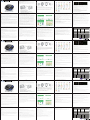 1
1
Imperii Electronics imperii Hexa GPSports SmartWatch Manual de usuario
- Categoría
- Smartphones
- Tipo
- Manual de usuario
En otros idiomas
Documentos relacionados
-
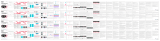 Imperii Electronics imperii SmartWatch Ovulation Control IP68 Dulcinea Manual de usuario
Imperii Electronics imperii SmartWatch Ovulation Control IP68 Dulcinea Manual de usuario
-
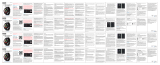 Fierro imperii SmartWatch Multitouch + IPG8 ORIENT II Manual de usuario
Fierro imperii SmartWatch Multitouch + IPG8 ORIENT II Manual de usuario
-
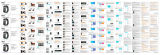 Fierro TE.03.0350.29 Manual de usuario
Fierro TE.03.0350.29 Manual de usuario
-
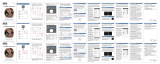 Fierro TE.03.0130.14 El manual del propietario
Fierro TE.03.0130.14 El manual del propietario
-
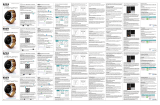 Fierro TE.03.0241.09 El manual del propietario
Fierro TE.03.0241.09 El manual del propietario
-
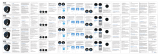 Fierro TE.03.0261.29 El manual del propietario
Fierro TE.03.0261.29 El manual del propietario
Otros documentos
-
PRIXTON SWB24 Instrucciones de operación
-
MyKronoz ZeNano Especificación
-
Sunstech uSUN 200 El manual del propietario
-
Timex M04J Manual de usuario
-
Nordmende BFW1000HR Guía de inicio rápido
-
MyKronoz ZePhone El manual del propietario
-
Safire SF-SMARTLOCK-BT Manual de usuario
-
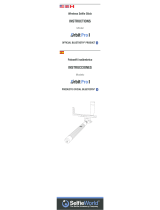 SelfieWorld Orbit Pro I Instructions Manual
SelfieWorld Orbit Pro I Instructions Manual